
noteプレミアムサービスの申し込み手順書+おまけ
毎日投稿するぞ~
と息巻いた次の日に、
投稿しなかった改善紳士です。
まあ、
気合と根性だけでは
どうにもならないので、
noteプレミアムサービスの
予約投稿を使うことにしました。
noteプレミアムサービスの申し込み手順
画面右上の、
自分のアイコンをクリックすると
メニューが表示されます。

メニューが表示されたら、
一番下の「noteプレミアムサービス」をクリック。

noteプレミアムのページが
開くので説明を読みつつ、
下へスクロールして、
「noteプレミアムに申し込む」をクリック

すると、
ポップアップが表示されるので、
「利用規約に同意する」にチェックを入れ、
「購入を申込」をクリック。

すでにクレジットカードを登録していれば、
noteプレミアム登録が完了となります。

登録完了のウィンドウを閉じると
アカウント設定画面が表示されます。
解約リンクもあり、すぐ解約できそうです。
解約手順はまた今度。
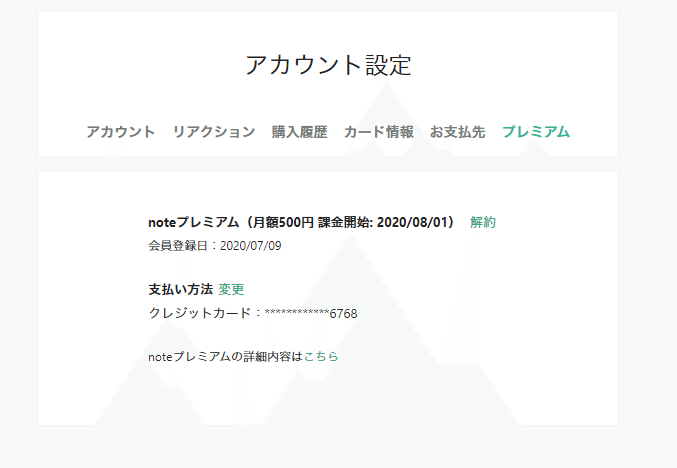
noteプレミアムサービスの申込手順は以上です。
おまけ|予約投稿の手順
せっかくプレミアムサービスを契約したので、
予約投稿機能を紹介。
noteの記事を書き終わったら、
「公開設定」をクリック。

公開設定のウィンドウが表示されたら、
下へスクロールして「詳細設定」をクリック。

詳細設定が開いたら、
一番下の予約投稿の「設定する」をチェック。
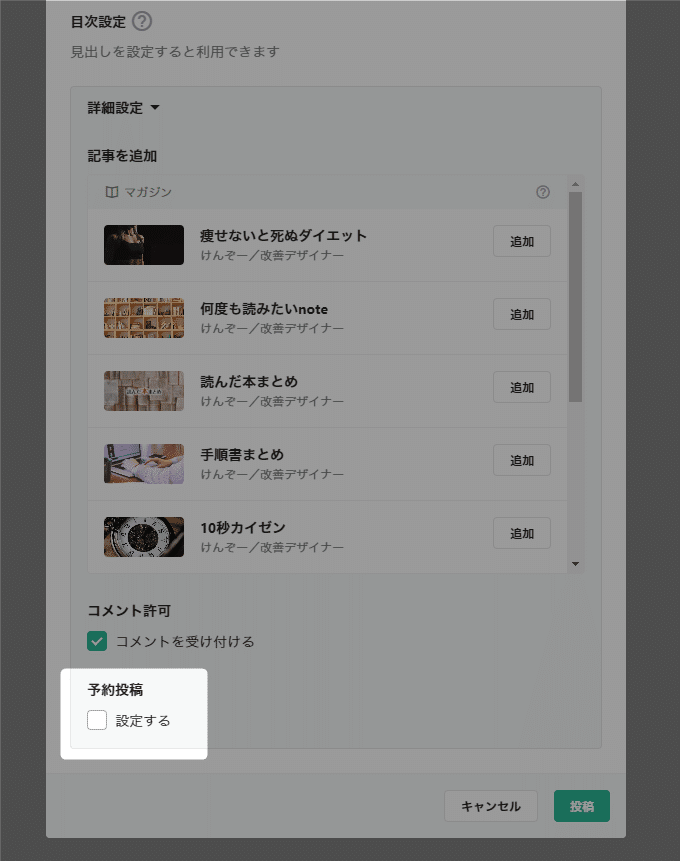
予約日時設定が表示されるので、
公開日時を選択。

ここまでできたら
「予約投稿」をクリック

ぱんぱかぱーん!
予約投稿完了です。

閉じるを押すと、
公開前の記事が表示され、
公開日時が表示されます。
ひと目で予約投稿中の
記事だとわかっていいですね。

記事一覧画面を見ると、
予約時間が表示されてます。

予約投稿の手順は以上です。
noteのプレミアム機能は
他にもたくさんあるので、
気になった方は、
紹介ページをご確認ください。
いいなと思ったら応援しよう!

